WordPressウェブサイトに画像ギャラリーを追加する方法は?
公開: 2021-09-21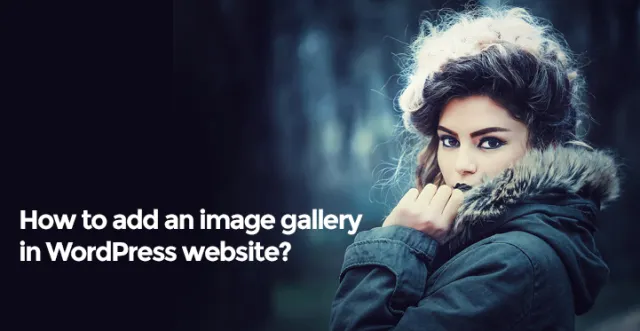
WordPressは、最新のコンテンツ管理システムとともに、ギャラリーだけでなく、画像や写真に対する大量の操作コントロールやツールをユーザーに提供します。
デフォルトの画像追加および投稿オプションから、適用可能なプラグインを介した高度な管理システムまで、ピクセルに完全に視覚化するためのチャネルと視覚資料のカスタマイズは無限です。 「語るのではなく見せる」は、多くのビジネスおよび個人のWebサイトやブログで成功裏に採用されている最新の作業戦略です。
関連する画像や写真であなたのウェブサイトを武装させることは、その成功のために重要です。 画像に適切な形式を選択し、さまざまな画面解像度に合わせて画像を最適化することも、注意が必要なもう1つの重要なポイントです。
何らかの形で、画像およびギャラリー中心のWebサイトは、ビジュアルコンテンツを使用してターゲット情報を効果的に広めるビジュアルマーケティングの手法に準拠しています。
さらに、サイトに挿入されたWordPress画像ギャラリーを見つけて見やすくすることは、あなたの才能や以前の作品、プロジェクト、写真撮影などを紹介するのに最適な場所です。
この記事では、画像ベースの素材やポートフォリオの一部をシームレスに説明して、視聴者の注意を引き付けるためのロードマップを作成します。 WordPressを利用したプラットフォームの取り扱いに経験があるかどうかに関係なく、以下に示す手順に完全に共鳴して、WordPress画像ギャラリーの畏敬の念を起こさせる視覚化を実現します。
メインイベントにジャンプする前に、WordPressテンプレートには、サムネイル、キャプション、編集などを備えた、事前に有効化されたギャラリーとその管理オプションがすでに付属していることに注意してください。 さらに、彼らと一緒に仕事をすることは、最も技術のないウェブサイト管理者にとってさえ、彼のウェブサイトにユニークなイメージタッチを追加するための簡単なもののようです。
ギャラリーを追加して投稿やページに配置するプロセス全体に戸惑うことはありません。 投稿やページ、またはテキスト間で場所を選択するだけです。 次のステップは、画像と写真をギャラリーに追加することです。
この時点で、WordPressテーマのメディアライブラリに慣れましょう。 これは、アップロードしてサイト内で使用する画像、写真、ビデオ、オーディオ、およびその他のファイルに対応する総称です。 したがって、PCから画像をアップロードするか、メディアライブラリですでに利用可能な画像を使用することができます。
各画像には、必要に応じて、タイトル、キャプション、テキスト、説明を付けることができます。 これらの手順を実行した後は、[新しいギャラリーの作成]ボタンを押すだけで、WordPress画像ギャラリーを公開する準備がほぼ整います。
[ギャラリーの編集]ボタンを使用すると、画像の並べ替え、ギャラリーの長さの編集、列の設定、新しい画像の追加など、さまざまなエディションを実行できます。受け取った結果に満足できる場合は、[ギャラリーの挿入]ボタンを押すだけです。 ギャラリーは、以前に決定した領域に表示されます。
コーディングとそのプロセスの核心を掘り下げたくない場合は、WordPressライブラリで利用できる複数の用途のためにWordPress画像ギャラリープラグインの大規模なものに頼ることができます。
追加機能を提供し、美的外観でギャラリーをスタイリングする準備ができている、使いやすく機能性の高い画像ギャラリープラグインが不足することはほとんどありません。 WordPressテンプレート用に開発された一流の画像とフォトギャラリーの拡張機能のいくつかを詳しく見てみましょう。
ギャラリープラグインを使用してWordPressWebサイトに画像ギャラリーを追加する
1.NextGenギャラリー
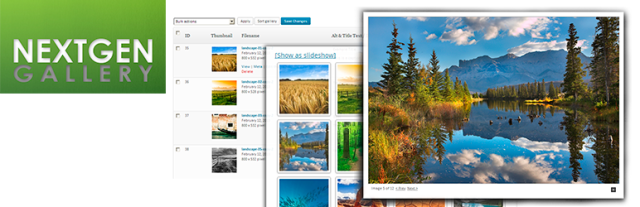
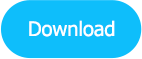
NextGen Galleryは、ウェブサイトでのギャラリーの作成と展開のプロセスを簡素化するために、最も評価が高く、頻繁にインストールされるWordPress画像ギャラリープラグインの1つです。 このフリーミアム製品は、自動インストールと手動インストールの両方で利用できます。

最初のケースでは、テーマの管理ダッシュボードを使用して、プラグインを見つけ、新規追加し、NextGenGalleryプラグインを検索してインストールします。
インストール後、[アクティブ化]をクリックして、その機能の数十を試してみてください。 2番目のケースでは、プラグインの関連するzipファイルをダウンロードし、プラグインフォルダーをデスクトップに抽出し、FTPプログラムを使用してNextGenGaleeryフォルダーをwp-content / pluginsフォルダーにアップロードします。
次に、新しいプラグインを見つけて、WPダッシュボードからアクティブ化できます。
機能に関しては、この見事なギャラリー管理システムはあなたに提供しなければなりません、それらはあなたがあなたの処分でこれまでに必要とする以上のものです。 完全にレスポンシブなデザインが付属しているため、画像はどの解像度にも驚くほど反応します。
Fancbox、Thickbox、Shutter、ShutterReloadedのような4つの組み込みライトボックスが可能です。 スライドショーギャラリーを作成および表示し、それらの遷移速度、スタイル、およびその他の設定を制御することもできます。 複数のギャラリーをグループ化してアルバムとして展示したい場合は、自由に行うことができます。
2.エンビラギャラリー
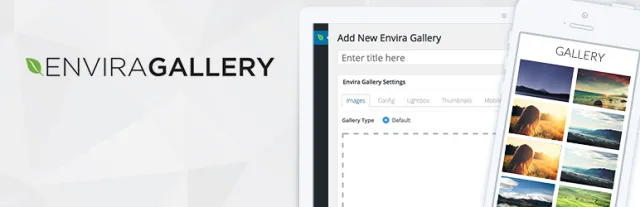
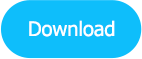
Envira Galleryは、次にチェックおよび更新されたWordPressイメージギャラリープラグインであり、個人または企業で使用するためのスタイリッシュで人目を引くギャラリーを作成します。 最も単純なドラッグアンドドロップ機能に基づいて、このテンプレートは、インストールやアクティベーション、およびさらなるアプリケーションのために専門家を雇うことを強制することはありません。
コンパクトで無料のバージョンとしてのLiteと、プラグインのより包括的なバリアントとしての4つの料金プランを備えたPremiumバージョンの2つのバージョンで利用できます。
レスポンシブでモバイルフレンドリーなギャラリーを構築し、Envira Galleryを利用して、外観をカスタマイズして非常に効果的にします。 インストールプロセスに関しては、プラグインのWordPressライブラリを介して、またはファイルをサーバーにアップロードすることにより、非常に簡単です。
3.巨大なITポートフォリオ
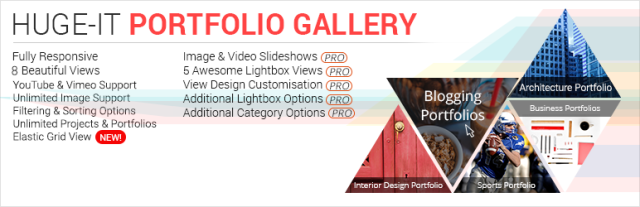
Huge IT Portfolioを使用して、必要な数のギャラリーとポートフォリオ展示会をオンラインで作成します。 この拡張機能は、まったく新しい画像とギャラリーのカスタマイズシステムを実践できるように準備されています。 ビジュアルコンテンツを作成し、さまざまなビューで表示します。
このプラグインの無料バージョンを入手するか、プレミアムにアクセスして、より多くのコントロールにアクセスしてください。 完全にパックされ、すぐに応答するこの製品を使用すると、画像にタイトルと説明を追加できるだけでなく、7つの異なる美しい外観から選択できます。
